使用UEFI安装原版Win10系统教程(轻松学会UEFI方式安装Windows10系统)
随着技术的不断发展,UEFI(统一的可扩展固件接口)已成为新一代计算机引导系统的主流选择。UEFI安装方式相比传统的BIOS方式更加灵活高效,本文将为大家分享如何使用UEFI安装原版Win10系统的详细教程。

要求:
1.准备工作

2.创建UEFI启动U盘
3.进入UEFI设置
4.启动计算机并选择UEFI启动项
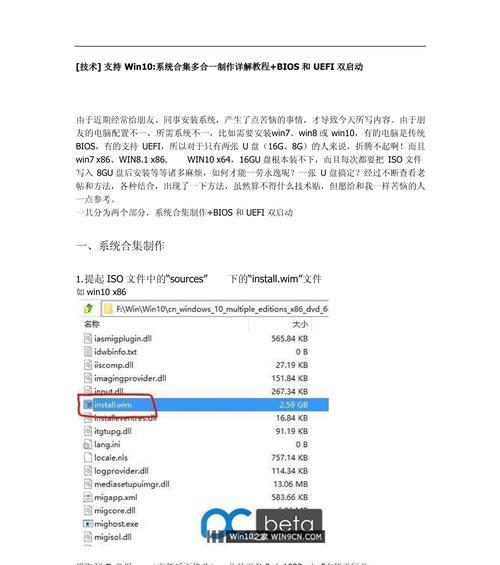
5.进入Win10安装界面
6.选择安装语言和区域设置
7.接受许可协议
8.选择安装类型
9.分区和格式化硬盘
10.开始安装Win10系统
11.系统安装过程
12.设置个人账户和密码
13.安装驱动程序
14.更新系统和驱动
15.安装常用软件和配置个性化设置
1.准备工作:
在开始安装Win10系统之前,我们需要准备一些必要的工具和文件。首先确保你拥有一台可以正常运行的计算机,并且已经下载了Win10系统的镜像文件。
2.创建UEFI启动U盘:
为了能够使用UEFI安装方式,我们需要将Win10系统镜像文件写入一个可启动的U盘中。打开一个支持UEFI启动的电脑,插入空白U盘,并使用专业的U盘制作工具将镜像文件写入U盘。
3.进入UEFI设置:
重启计算机,并在开机时按下相应的快捷键进入计算机的UEFI设置界面。不同品牌的计算机进入UEFI设置的方法可能略有不同,通常可以通过按下F2、Delete或者ESC键等来进入。
4.启动计算机并选择UEFI启动项:
在UEFI设置界面中,找到“启动”或“Boot”选项,选择U盘作为启动设备,并将其置于启动项列表的首位。
5.进入Win10安装界面:
保存UEFI设置并重新启动计算机,此时系统将从U盘启动并进入Win10的安装界面。根据提示选择相应的语言和区域设置,点击“下一步”继续。
6.选择安装语言和区域设置:
在这一步中,我们需要选择适合自己使用的语言和区域设置。根据个人需求选择对应的选项,并点击“下一步”。
7.接受许可协议:
在安装Win10系统之前,我们需要阅读并接受Windows许可协议。认真阅读协议内容后,勾选“我接受许可条款”选项,并点击“下一步”。
8.选择安装类型:
在这一步中,我们需要选择Win10系统的安装类型。如果是全新安装系统,选择“自定义:仅安装Windows(高级)”选项。如果是升级系统,选择“保留个人文件和应用程序”选项。
9.分区和格式化硬盘:
如果我们选择了自定义安装类型,接下来需要对计算机的硬盘进行分区和格式化。根据个人需求,点击“新建”按钮创建新分区,并选择相应的格式化选项。
10.开始安装Win10系统:
在分区和格式化硬盘完成后,点击“下一步”按钮开始安装Win10系统。系统将开始复制文件、安装组件和功能等操作,请耐心等待。
11.系统安装过程:
在这个阶段,系统会进行一系列的设置和配置,包括安装驱动程序、添加默认应用等。此时我们只需等待系统自动完成即可。
12.设置个人账户和密码:
当系统完成基本设置后,我们需要设置一个个人账户和密码。输入相应的信息,并点击“下一步”继续。
13.安装驱动程序:
为了保证计算机的正常运行,我们需要安装相应的驱动程序。可以通过厂商提供的驱动光盘或者官网下载最新驱动进行安装。
14.更新系统和驱动:
在安装驱动程序后,我们建议及时更新系统和驱动以获取更好的性能和稳定性。打开Windows更新并更新系统,然后使用厂商提供的驱动更新工具进行驱动更新。
15.安装常用软件和配置个性化设置:
最后一步是安装常用软件和配置个性化设置。根据个人需求,安装常用软件,并对系统进行个性化设置,以达到最佳的使用体验。
通过本文的教程,我们学会了如何使用UEFI方式安装原版Win10系统。UEFI方式相较于传统的BIOS方式更加灵活高效,能够提供更好的系统性能和稳定性。只要按照教程一步步操作,相信大家都能轻松完成Win10系统的安装。
作者:游客本文地址:https://kinghero.com.cn/post/4490.html发布于 07-01
文章转载或复制请以超链接形式并注明出处智酷天地
